क्या आपको विभिन्न ध्वनि प्रभावों के साथ वीडियो बनाने में मज़ा आता है? आप सही पृष्ठ पर हैं! आपकी पसंदीदा फिल्म का बैकग्राउंड म्यूजिक, कारों की बीप, बच्चे की हंसी, चिड़ियों की चहचहाहट, बारिश की आवाज, और बहुत कुछ। ऑनलाइन वीडियो परिवेशी ध्वनि प्रभावों से भरे हुए हैं जिन्हें आप वीडियो को ऑडियो में परिवर्तित करके निकाल सकते हैं। अधिकांश वीडियो स्ट्रीमिंग प्लेटफॉर्म वीडियो स्ट्रीम करने के लिए WMV फ़ाइल का उपयोग करते हैं। WMV फ़ाइल से ध्वनि निकालने के लिए, आपको पहले इसे AAC ऑडियो प्रारूप में बदलना होगा। यह पोस्ट आपको वेब पर उपलब्ध सर्वोत्तम और सबसे प्रतिष्ठित कन्वर्टर्स प्रदान करेगी WMV को AAC में परिवर्तित करना.
भाग 1. WMV और AAC प्रारूप क्या हैं: कनवर्ट करने का कारण
विंडोज मीडिया वीडियो फ़ाइल या WMV Microsoft द्वारा बनाया गया एक वीडियो संपीड़न प्रारूप है। यह कई उपयोगकर्ताओं के लिए स्पष्ट नहीं हो सकता है, WMV फ़ाइल प्रचलित है क्योंकि यह बड़ी मात्रा में वीडियो और ऑडियो डेटा को कम मात्रा में संग्रहीत कर सकती है। नतीजतन, यह इंटरनेट पर वीडियो स्ट्रीमिंग के लिए एक उपयुक्त प्रारूप है। फिर भी, प्रारूप वीडियो फ़ाइलों को विंडोज-आधारित उपकरणों पर संग्रहीत कर सकता है। इसका मतलब है कि WMV विंडोज के लिए मीडिया प्लेयर और डिवाइस के साथ संगत रूप से सीमित है। यह सच है कि गैर-विंडोज डिवाइस पर WMV फ़ाइल को संपादित करना या चलाना आसान नहीं है। एकाधिक कन्वर्टर्स WMV को अन्य वीडियो या ऑडियो प्रारूपों में बदल सकते हैं।
दूसरी ओर, AAC या उन्नत ऑडियो कोडिंग। यह एक हानिपूर्ण ऑडियो प्रारूप है जो छोटे फ़ाइल आकार के साथ अच्छी ध्वनि गुणवत्ता प्रदान करता है। कल्पना करो कि? आप अपने डिवाइस के भंडारण की चिंता किए बिना अपने पसंदीदा उच्च-गुणवत्ता वाले साउंडट्रैक का आनंद ले सकते हैं। इतना ही नहीं, अधिक से अधिक डिवाइस आज AAC फ़ाइल चला सकते हैं। जिसका अर्थ केवल यह है कि एएसी किसी भी ऑपरेटिंग सिस्टम पर खेलने के लिए व्यापक रूप से उपलब्ध है क्योंकि इसमें व्यापक डिवाइस संगतता है। WMV फ़ाइलों को एक सार्वभौमिक प्रारूप में बदलना, विशेष रूप से AAC, एक उचित त्वरित समाधान होगा यदि आप उन्हें न केवल विंडोज पर बल्कि सभी मीडिया प्लेयर और उपकरणों पर चलाना चाहते हैं।
भाग 2. उच्च गुणवत्ता वाले आउटपुट के साथ WMV को AAC ऑफ़लाइन में बदलने का विशेषज्ञ तरीका
AVAide वीडियो कन्वर्टर
यदि आप एक बहुमुखी ऑफ़लाइन टूल की तलाश में हैं जो आपको बिना किसी परेशानी के WMV फ़ाइलों को परिवर्तित करने में मदद करेगा, AVAide वीडियो कन्वर्टर आपके लिए सबसे अच्छा समाधान है। यह लगभग 300+ वीडियो प्रारूपों जैसे WMV, MOV, FLV, MP4, और बहुत कुछ का समर्थन करता है। यह AAC, WAV, FLAC, MP3, आदि जैसे प्रसिद्ध प्रारूपों के साथ एक वीडियो से ऑडियो रूपांतरण भी प्रदान करता है। अधिक चौंकाने वाली बात यह है कि लगभग 8 मिलियन उपयोगकर्ता प्रसन्न हैं क्योंकि इस टूल में त्वरण तकनीक है जो आपकी फ़ाइलों को 30x तेजी से और बिना किसी रुकावट के परिवर्तित करती है। इसका एक सरल और उपयोगकर्ता के अनुकूल इंटरफेस है। यहां तक कि पहली बार प्रयोग करने वाला उपयोगकर्ता भी इस सॉफ्टवेयर का आसानी से उपयोग कर सकता है। आगे की हलचल के बिना, यहां पूरा चरण है WMV को AAC में परिवर्तित करना फ़ाइल की गुणवत्ता का त्याग किए बिना।
स्टेप 1अपने डेस्कटॉप पर WMV से AAC ऑफ़लाइन कनवर्टर डाउनलोड करें
एप्लिकेशन डाउनलोड करने के लिए, नीचे दिए गए डाउनलोड बटन पर क्लिक करें। या, आप . की आधिकारिक वेबसाइट पर जा सकते हैं AVAide वीडियो कन्वर्टर, सॉफ्टवेयर डाउनलोड करें और चलाएं।

मुफ्त कोशिश विंडोज 7 या बाद के संस्करण के लिए
 सुरक्षित डाऊनलोड
सुरक्षित डाऊनलोड
मुफ्त कोशिश Mac OS X 10.13 या बाद के संस्करण के लिए
 सुरक्षित डाऊनलोड
सुरक्षित डाऊनलोडचरण दोअपनी WMV फ़ाइलें खींचें और छोड़ें
इंटरफ़ेस पर प्लस (+) बटन का पता लगाएँ और अपनी फ़ाइलें खींचें। दूसरा तरीका यह है कि आप फ़ाइलें जोड़ें पर क्लिक कर सकते हैं और अपनी फ़ाइलों को अपने स्थानीय संग्रहण से आयात कर सकते हैं।
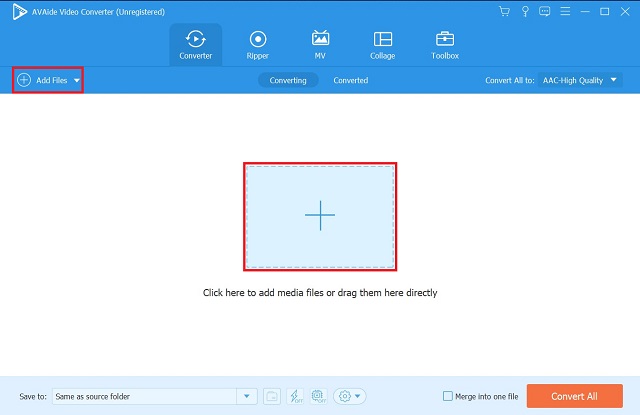
चरण 3एएसी को नए प्रारूप के रूप में चुनें
अपनी फ़ाइलें अपलोड करने के बाद, अगली चीज़ जो आपको करनी है वह है आपकी फ़ाइल WMV को AAC पर सेट करना। ऐसा करने के लिए, इंटरफ़ेस के ऊपरी दाएं कोने पर, क्लिक करें सभी को में बदलें बटन। आप वीडियो और ऑडियो प्रारूपों की सूची देखेंगे। क्लिक एएसी ऑडियो प्रारूप के रूप में।
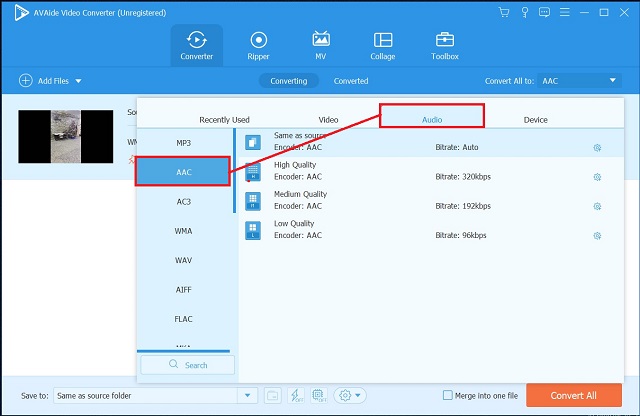
चरण 4WMV को AAC में परिवर्तित करके स्विच करें
इंटरफ़ेस के निचले दाएं कोने में सभी कनवर्ट करें बटन पर क्लिक करके रूपांतरण प्रारंभ करें।
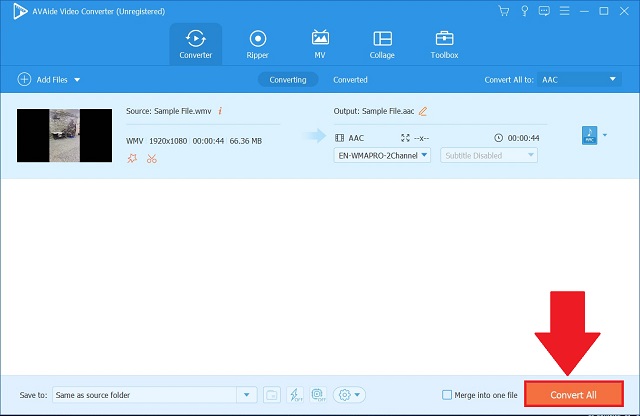
चरण 5नई परिवर्तित AAC फ़ाइलों का पूर्वावलोकन करें
रूपांतरण प्रक्रिया के बाद, खोजें परिवर्तित हाल ही में परिवर्तित फ़ाइलों का पूर्वावलोकन करने के लिए टैब। पर टैप करें फ़ोल्डर अपने पीसी पर कनवर्ट की गई फ़ाइलों के लिए गंतव्य फ़ोल्डर को आसानी से एक्सेस करने के लिए कनवर्ट की गई फ़ाइलों के बगल में।
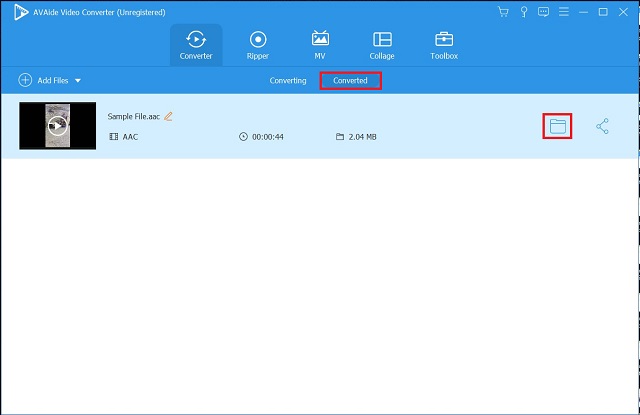
भाग 3. WMV को AAC ऑनलाइन में मुफ्त में बदलने का सबसे आसान तरीका
AVAide फ्री वीडियो कन्वर्टर
यदि आप बिना किसी सदस्यता या साइन-अप के उपयोग में आसान टूल चाहते हैं, AVAide फ्री वीडियो कन्वर्टर आपका सबसे करीबी दोस्त है। यह तेजी से फ़ाइल रूपांतरण के साथ एक मुफ्त कनवर्टर है। केवल एक क्लिक के साथ, आप अपने WMV को तुरंत AAC में बदल सकते हैं। इसके अलावा, यह कई इनपुट और आउटपुट स्वरूपों का समर्थन करता है। आपके पास चुनने के लिए स्वरूपों के अनेक विकल्प हैं। साथ ही, आप अपनी फ़ाइलों को बिना किसी फ़ाइल आकार सीमा के केवल एक स्नैप में परिवर्तित कर सकते हैं। आप किस का इंतजार कर रहे हैं? नीचे दिए गए दिशानिर्देशों का पालन करें WMV को AAC में परिवर्तित करें हाथों हाथ।
स्टेप 1मुफ्त ऑनलाइन कनवर्टर डाउनलोड और इंस्टॉल करें
शुरू करने के लिए, हिट करके अपने कंप्यूटर पर AVAide फ्री वीडियो कन्वर्टर का लॉन्चर चलाएं अपनी फ़ाइलें जोड़ें. एक परिणामी विंडो दिखाई देगी। क्लिक एवीएड लॉन्चर खोलें, फिर टैप करें डाउनलोड.
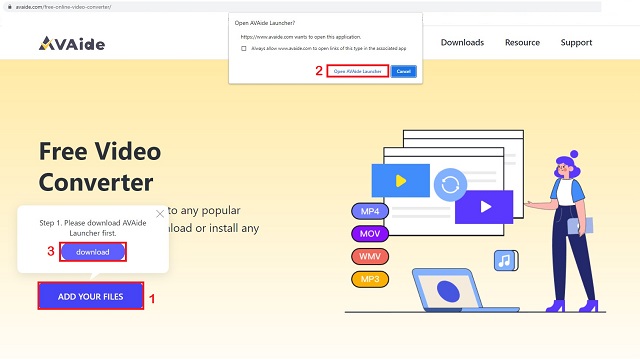
चरण दोअपनी फ़ाइलें तुरंत अपलोड करें
इंटरफ़ेस से, क्लिक करें अपनी फ़ाइलें जोड़ें फिर से अपनी फ़ाइलें आयात करने के लिए। आप बल्क रूपांतरण के लिए एक साथ फ़ाइलें अपलोड कर सकते हैं।
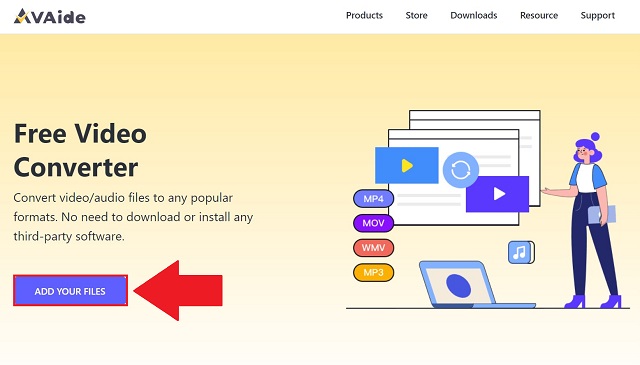
चरण 3सूची से एएसी ऑडियो प्रारूप चुनें
एक प्रारूप का चयन करने के लिए, क्लिक करें ऑडियो आइकन इंटरफ़ेस के निचले दाएं कोने में। चयन करने के बाद, यह विभिन्न ऑडियो प्रारूप उत्पन्न करेगा। नेविगेट करें और चुनें एएसी अपने वांछित ऑडियो प्रारूप के रूप में।
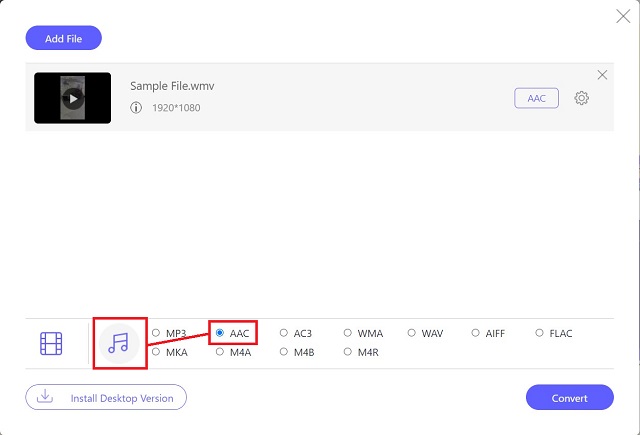
चरण 4WMV को AAC में अभी बदलें
इंटरफ़ेस के निचले दाएं कोने पर, दबाएं धर्मांतरित रूपांतरण शुरू करने के लिए बटन।

चरण 5AAC कनवर्ट की गई फ़ाइलें देखें
अंत में, जब रूपांतरण पूरा हो जाए, तो अपने स्थानीय फ़ाइल संग्रहण पर नई AAC फ़ाइलों का पता लगाएं।
भाग 4. WMV से AAC फ़ाइल स्वरूप पर अक्सर पूछे जाने वाले प्रश्न
क्या WMV को iPhone में सहेजना ठीक है?
हालाँकि iPhone मूल रूप से WMV फ़ाइलों को खोलने का समर्थन नहीं करता है, आप तृतीय-पक्ष ऐप इंस्टॉल करके इस सीमा को दरकिनार कर सकते हैं। अन्यथा, आप स्थापित कर सकते हैं AVAide वीडियो कन्वर्टर अपने डेस्कटॉप पर।
क्या मैं भंडारण के बारे में चिंता किए बिना अपने आइपॉड पर एएसी प्रारूप के साथ कई साउंडट्रैक आयात कर सकता हूं?
वास्तव में हाँ। एएसी फाइलें आम तौर पर किसी भी ऑडियो प्रारूप की तुलना में बहुत छोटी होती हैं और फिर भी उच्च गुणवत्ता वाली ध्वनि उत्पन्न कर सकती हैं। इसका मतलब है कि आप अपने डिवाइस पर और गाने लगा सकते हैं और फिर भी एक बेहतर संगीत अनुभव का आनंद ले सकते हैं।
क्या विंडोज 10 पर एएसी फाइलों को चलाना संभव है?
हां, क्योंकि WMV विभिन्न उपकरणों जैसे कि विंडोज 10, मैक, लिनक्स, और बहुत कुछ के साथ काफी संगत है।
इस पोस्ट को सारांशित करने के लिए, ऑनलाइन और ऑफलाइन दोनों कन्वर्टर्स एक शॉट के लायक हैं। यदि आपको केवल एक फ़ाइल को कनवर्ट करने की आवश्यकता है, तो प्रयास करें AVAide फ्री वीडियो कन्वर्टर. हालाँकि, यदि आप एक ऐसे कनवर्टर की तलाश कर रहे हैं जो बिना इंटरनेट कनेक्शन के काम कर सके या ऐसा कनवर्टर जो आपको आसानी से बल्क में कनवर्ट करने में मदद कर सके, AVAide फ्री वीडियो कन्वर्टर एक बढ़िया विकल्प है।
आपका पूरा वीडियो टूलबॉक्स जो दोषरहित गुणवत्ता में रूपांतरण के लिए 350+ प्रारूपों का समर्थन करता है।
एएसी में कनवर्ट करें
- APE को AAC में बदलें
- AMR को AAC में बदलें
- MP4 को AAC में बदलें
- एआईएफएफ को एएसी में बदलें
- AC3 को AAC में बदलें
- MOV को AAC में बदलें
- WMA को AAC में बदलें
- WebM को AAC में बदलें
- WAV को AAC में बदलें
- SWF को AAC में बदलें
- OGG को AAC में बदलें
- MTS को AAC में बदलें
- एमपीईजी को एएसी में बदलें
- VOB को AAC में बदलें
- WMV को AAC में बदलें




